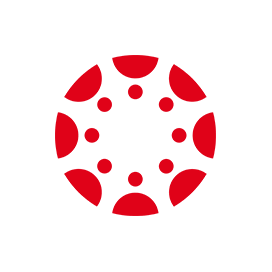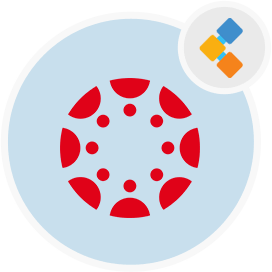
Canvas LMS para escolas
Crie sites de aprendizado com sistema de aprendizado de lona
E-Learning LMS para construir plataformas educacionais para escolas, universidades e centros de treinamento. Suporta ferramentas de comunicação ricas para colaboração.
Visão geral
A Canvas é um LMS de código e-learning de código aberto. O Canvas LMS é um sistema de gerenciamento de aprendizado completamente gratuito (LMS) para escolas, universidades e centros de treinamento. É flexível, confiável, personalizável e um LMS ideal para as escolas. É também um LMS útil para as empresas. O Catálogo de Canvas LMS, Canvas Studio e Canvas são os três componentes do software de educação em tela. O Canvas LMS organiza os cursos e simplifica os processos de ensino e aprendizagem. O Canvas Studio aprimora o aprendizado de vídeo, tornando -o mais interativo e interessante. As inscrições e matrículas no curso são simplificadas e modernizadas com o catálogo de lona. Os usuários podem usar a comunidade ativa da Canvas para trocar idéias, fazer e responder a perguntas, acessar tutoriais e interagir com seus pares. Você também pode melhorar o sistema, integrando-o com serviços de terceiros. O professor de tela, o aluno da tela e os aplicativos de pais também podem ser usados para acessar o LMS de tela a partir de um dispositivo móvel. É desenvolvido em Ruby e JavaScript. Os usuários podem encontrar documentação detalhada e código -fonte no GitHub. A licença para o sistema de aprendizado de tela é a licença pública geral da GNU Affero.
Requisitos de sistema
Para instalar a tela, você deve ter os seguintes softwares:
- Ruby versão 2.5.3 ou superior
- Rails versão 5.2.1 ou superior
- PostGresql
Características
A seguir, estão os principais recursos da tela:
- código aberto e de código aberto
- Análise de dados
- Integração com outras ferramentas
- API aberto
- Espaço de trabalho colaborativo
- Ferramentas de comunicação ricas
- Ferramenta de importação do curso
- tarefas e testes
- Gerenciamento de usuários
- Notificações do curso
- Livro de notas
Instruções de instalação
Instale a tela no Ubuntu 18.04 LTS
Instale o curl
Execute o seguinte comando para instalar o CURL.
sudo apt-get install curl
Instale o git
Execute o comando abaixo para instalar o git.
sudo apt-get install git
Instale o ruby
Adicione o Node.js, os repositórios de fios e suas chaves ao seu sistema, executando os comandos abaixo.
curl -sL https://deb.nodesource.com/setup_8.x | sudo -E bash -
curl -sS https://dl.yarnpkg.com/debian/pubkey.gpg | sudo apt-key add -
echo "deb https://dl.yarnpkg.com/debian/ stable main" | sudo tee /etc/apt/sources.list.d/yarn.list
Atualize os pacotes e instale pacotes principais com os seguintes comandos.
sudo apt-get update
sudo apt-get install nodejs zlib1g-dev build-essential libpq-dev libssl-dev redis-server libreadline-dev libyaml-dev libsqlite3-dev sqlite3 libxml2-dev zlib1g-dev libxml2-dev libsqlite3-dev libpq-dev libxmlsec1-dev make g++ libxslt1-dev libcurl4-openssl-dev libffi-dev
Instale o Ruby com as configurações do perfil local usando o RBENV.
cd ~/
git clone https://github.com/rbenv/rbenv.git ~/.rbenv
echo 'export PATH="$HOME/.rbenv/bin:$PATH"' >> ~/.bashrc
echo 'eval "$(rbenv init -)"' >> ~/.bashrc
exec $SHELL
git clone https://github.com/rbenv/ruby-build.git ~/.rbenv/plugins/ruby-build
echo 'export PATH="$HOME/.rbenv/plugins/ruby-build/bin:$PATH"' >> ~/.bashrc
exec $SHELL
Agora, execute os seguintes comandos para instalar o Ruby.
rbenv install 2.5.3
rbenv global 2.5.3
Execute os comandos abaixo para instalar o Bundler.
gem install bundler -v 1.13.6
rbenv rehash
Instale o PostGresql
Execute o Commnad para instalar o servidor de banco de dados PosTresql.
sudo apt-get install postgresql
Execute os comandos abaixo para criar um usuário de banco de dados chamado Canvas.
sudo -u postgres createuser canvas --no-createdb --no-superuser --no-createrole --pwprompt
Execute o seguinte comando para criar um novo banco de dados chamado “Canvasdb” e faça do proprietário da tela.
sudo -u postgres createdb canvas_production --owner=canvas
Uma vez feito com a instalação do Postresql, defina o nome de usuário do sistema como um superusuário do PostGres.
sudo -u postgres createuser $USER
sudo -u postgres psql -c "alter user $USER with superuser" postgres
Instale o fio
Em seguida, execute os comandos abaixo dos trilhos de instalação, adicione o Node.js Repository e instale o pacote Node.js.
curl -sL https://deb.nodesource.com/setup_8.x | sudo -E bash -
sudo apt-get install -y nodejs
sudo apt-get update && sudo apt-get install yarn=1.10.1-1
Atualize os rubygems com o seguinte comando.
gem update --system
Instale o Canvas LMS
Navegue até o diretório doméstico e clone o repositório de tela.
cd ~/
git clone https://github.com/instructure/canvas-lms.git
Alterar o diretório e checkout estável.
cd canvas-lms
git checkout stable
Execute os comandos abaixo Configure o ambiente Canvas.
for config in amazon_s3 database delayed_jobs domain file_store outgoing_mail security external_migration; do cp config/$config.yml.example config/$config.yml; done
Crie o arquivo de configuração de configurações dinâmicas do Canvas Dynamic e o arquivo de configuração do banco de dados.
cp config/dynamic_settings.yml.example config/dynamic_settings.yml
cp config/database.yml.example config/database.yml
Abra o arquivo config/database.yml e defina credenciais de banco de dados Canvas.
sudo nano config/database.yml
Edite as linhas de configuração de produção e salve o arquivo.
production:
adapter: postgresql
encoding: utf8
database: canvasdb
host: localhost
username: canvas
password: passwore_here
timeout: 5000
Faça o download de todas as dependências do Canvas executando esses comandos.
bundle install
yarn install --pure-lockfile && yarn install --pure-lockfile
sudo npm install -g coffee-script@1.6.2
Por fim, execute os comandos abaixo para configurar a tela.
bundle exec rails db:initial_setup
bundle exec rails canvas:compile_assets
bundle exec rails server
Agora, abra o navegador e digite http: // localhost: 3000 para acessar a tela.
Perguntas frequentes
está livre de tela?
Sim, você pode instalá -lo no seu servidor privado e usá -lo.
O Canvas suporta plugins?
Sim, o Canvas suporta plugins e você pode encontrar várias extensões. No entanto, você pode desenvolver seus plugins para seus requisitos personalizados.
O Canvas Open Source?
O Canvas é um sistema de gerenciamento de aprendizado de código aberto (LMS). O código -fonte do software de educação em Canvas está disponível em Github.
O Canvas é executado no celular?
Você pode executar um aplicativo baseado na Web em seus dispositivos móveis. Além disso, você pode instalar aplicativos móveis, como professor de tela, aluno do Canvas e pais de tela para acessar o LMS Canvas.